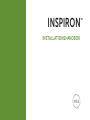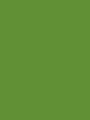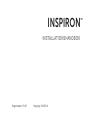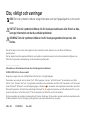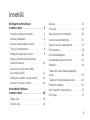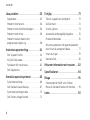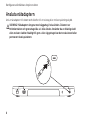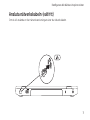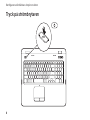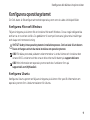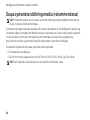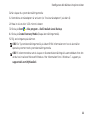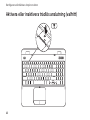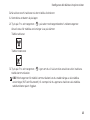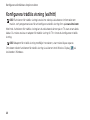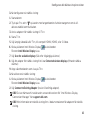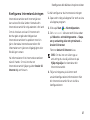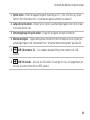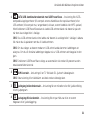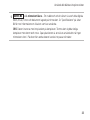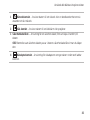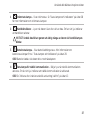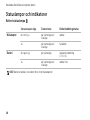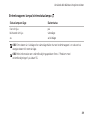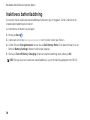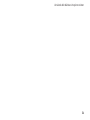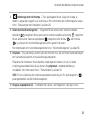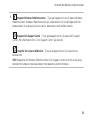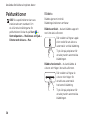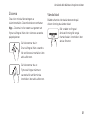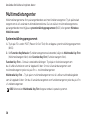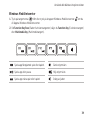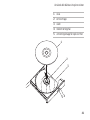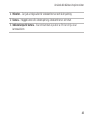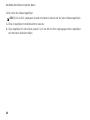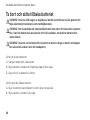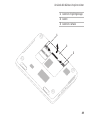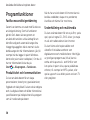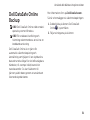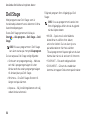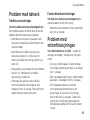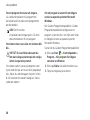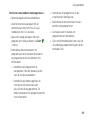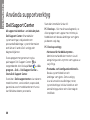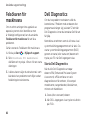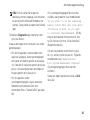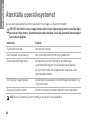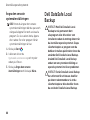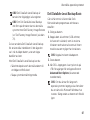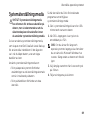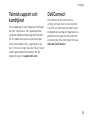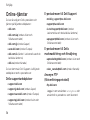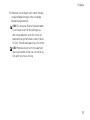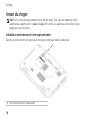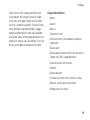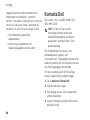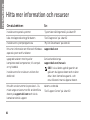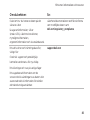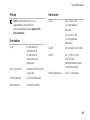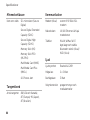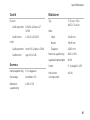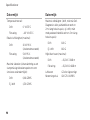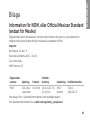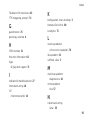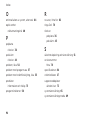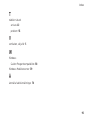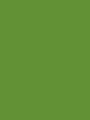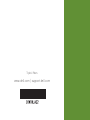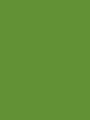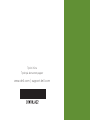Dell Inspiron 17R N7110 Snabbstartsguide
- Typ
- Snabbstartsguide

INSTALLATIONSHANDBOK
INSPIRON
™


INSTALLATIONSHANDBOK
Regelmodell: P14E Regeltyp: P14E001
INSPIRON
™

Obs, viktigt och varningar
OBS! Den här symbolen indikerar viktig information som kan hjälpa dig att få ut mer av din
dator.
VIKTIGT! Den här symbolen indikerar risk för skada på maskinvaran eller förlust av data,
samt ger information om hur du undviker problemet.
VARNING! Den här symbolen indikerar risk för skada på egendom eller person, eller
livsfara.
Om du har köpt en Dell n Series-dator gäller inte den information i detta dokument som rör Microsoft Windows-
operativsystem.
Det här objektet innehåller upphovsrättsteknik som skyddas av amerikanska patent och andra immateriella rättigheter som
tillhör Rovi Corporation. Dekompilering och disassemblering är förbjuden.
__________________
Informationen i detta dokument kan ändras utan föregående meddelande.
© 2010–2011 Dell Inc. Med ensamrätt.
Återgivning i någon form utan skriftligt tillstånd från Dell Inc. är strängt förbjuden.
Varumärken som används i den här texten: Dell
™
, DELL-logotypen, Inspiron
™
och DellConnect
™
är varumärken som tillhör
Dell Inc. Intel
®
, Pentium
®
och Core
™
är registrerade varumärken eller varumärken som tillhör Intel Corporation i USA och andra
länder. Microsoft
®
, Windows
®
och startknappslogotypen i Windows är varumärken eller registrerade varumärken som tillhör
Microsoft Corporation i USA och/eller andra länder. Bluetooth
®
är ett registrerat varumärke som tillhör Bluetooth SIG, Inc. och
används under licens av Dell. Blu-ray Disc™ är ett varumärke som tillhör Blu-ray Disc Association.
Övriga varumärken kan användas i dokumentet och hänvisar då antingen till de enheter som gör anspråk på varumärkena eller
till deras produkter. Dell Inc. frånsäger sig allt ägarintresse av andra varumärken än sina egna.
2011 - 06 P/N DKVHJ Rev. A02

3
Konfigurera din bärbara
Inspiron-dator ......................5
Innan du konfigurerar datorn ............5
Ansluta nätadaptern ...................6
Ansluta nätverkskabeln (valfritt) ..........7
Tryck på strömbrytaren .................8
Konfigurera operativsystemet ............9
Skapa systemåterställningsmedia
(rekommenderas) .....................10
Aktivera eller inaktivera trådlös
anslutning (valfritt) ....................12
Konfigurera trådlös visning (valfritt) ......14
Ansluta till Internet (valfritt) .............16
Använda din bärbara
Inspiron-dator .....................18
Höger sida ...........................18
Vänster sida ..........................20
Baksida . . . . . . . . . . . . . . . . . . . . . . . . . . . . . . 24
Framsida.............................26
Statuslampor och indikatorer ...........28
Inaktivera batteriladdning ..............30
Datorns bas och tangentbord...........32
Pekfunktioner ........................36
Multimedietangenter ..................38
Använda den optiska enheten...........40
Bildskärm ............................42
Ta bort och sätta tillbaka topphöljet
(tillval) ...............................44
Ta bort och sätta tillbaka batteriet .......48
Programfunktioner ....................50
Dell DataSafe Online Backup ...........51
Dell Stage............................52
Innehåll

4
Innehåll
Lösa problem ......................55
Signalkoder ..........................55
Problem med nätverk..................56
Problem med strömförsörjningen .......56
Problem med minne ..................58
Problem med att datorn eller
programvara hänger sig................58
Använda supportverktyg . . . . . . . . . . . .61
Dell Support Center ...................61
My Dell Downloads....................62
Felsökaren för maskinvara..............63
Dell Diagnostics ......................63
Återställa operativsystemet .........65
Systemåterställning....................66
Dell DataSafe Local Backup.............67
Systemåterställningsmedia .............70
Dell Factory Image Restore .............71
Få hjälp............................73
Teknisk support och kundtjänst .........74
DellConnect .........................74
Online-tjänster .......................75
Automatisk orderuppföljningstjänst......76
Produktinformation ...................76
Returnera produkter för garantireparation
eller för att få pengarna tillbaka .........77
Innan du ringer .......................79
Kontakta Dell .........................81
Hitta mer information och resurser ....82
Specifikationer .................... 84
Bilaga .............................91
Information för NOM, eller Official
Mexican Standard (endast för Mexiko)....91
Index............................. 92

5
Det här avsnittet innehåller information om
hur du konfigurerar din bärbara Dell Inspiron
-dator.
Innan du konfigurerar
datorn
Se till att det finns ett strömuttag lättillgängligt
och tillräcklig ventilation på den plats där du
placerar datorn. Den bör placeras på en plan
yta.
Om luftflödet runt datorn begränsas kan
datorn överhettas. Förhindra att datorn
överhettas genom att lämna ett mellanrum på
minst 10 cm bakom datorn och minst 5 cm
på sidorna. Placera inte datorn i ett tillslutet
utrymme, till exempel ett skåp eller en
byrålåda, när den är påslagen.
VARNING! Blockera inte, skjut inte
in några föremål och låt inte damm
samlas i ventilationen. Placera inte
din Dell-dator på en plats med dålig
luftcirkulation, till exempel i en stängd
portfölj, eller på textilier, till exempel
mattor, när den är påslagen. Om
luftcirkulationen hindras kan det skada
datorn, försämra datorns prestanda
eller orsaka brand. Fläkten går igång
när datorn blir för varm. Fläktljud är helt
normalt och innebär inte att det är fel på
fläkten eller datorn.
VIKTIGT! Om du lägger eller staplar
tunga eller vassa föremål på datorn kan
det orsaka permanenta skador på den.
Konfigurera din bärbara Inspiron-dator
INSPIRON

6
Konfigurera din bärbara Inspiron-dator
Ansluta nätadaptern
Anslut nätadaptern till datorn och därefter till ett eluttag eller ett överspänningsskydd.
VARNING! Nätadaptern fungerar med vägguttag i hela världen. Däremot ser
strömkontakter och grenuttag olika ut i olika länder. Använder du en felaktig sladd
eller ansluter sladden felaktigt till gren- eller vägguttaget kan det orsaka brand eller
permanent skada på datorn.

7
Konfigurera din bärbara Inspiron-dator
Ansluta nätverkskabeln (valfritt)
Om du vill använda en fast nätverksanslutning ansluter du nätverkskabeln.

8
Konfigurera din bärbara Inspiron-dator
Tryck på strömbrytaren

9
Konfigurera din bärbara Inspiron-dator
Konfigurera operativsystemet
Din Dell-dator är förkonfigurerad med det operativsystem som du valde vid inköpstillfället.
Konfigurera Microsoft Windows
Följ anvisningarna på skärmen för att installera Microsoft Windows. Dessa steg är obligatoriska
och kan ta en stund att slutföra. Du godkänner till exempel licensavtal, gör andra inställningar
och skapar en Internetanslutning.
VIKTIGT! Avbryt inte operativsystemets installationsprocess. Det kan leda till att datorn
slutar att fungera och att du måste installera om operativsystemet.
OBS! För bästa prestanda på datorn rekommenderar vi att du hämtar och installerar den
senaste BIOS-versionen och de senaste drivrutinerna för datorn på support.dell.com.
OBS! Mer information om operativsystemet och dess funktioner finns på
support.dell.com/MyNewDell.
Konfigurera Ubuntu
Konfigurera Ubuntu genom att följa anvisningarna på skärmen. Mer specifik information om
operativsystemet finns i dokumentationen för Ubuntu.

10
Konfigurera din bärbara Inspiron-dator
Skapa systemåterställningsmedia (rekommenderas)
OBS! Vi rekommenderar att du skapar systemåterställningsmedia omedelbart efter det att
du har installerat Microsoft Windows.
Systemåterställningsmedia kan användas för att återställa datorn till det driftläge den befann sig
i då datorn köptes samtidigt som datafiler bevaras (utan behov av skivan med operativsystemet).
Du kan använda systemåterställningsmedia om ändringar av maskinvara, programvara,
drivrutiner eller andra systeminställningar försätter datorn i ett oönskat driftläge.
Du behöver följande för att skapa systemåterställningsmedia:
Dell DataSafe Local Backup•
USB-minne med en kapacitet på minst 8 GB eller DVD-R/DVD+R/Blu-ray Disc (tillval)•
OBS! Dell DataSafe Local Backup har inte stöd för omskrivbara skivor.

11
Konfigurera din bärbara Inspiron-dator
Så här skapar du systemåterställningsmedia:
Kontrollera att nätadaptern är ansluten (se "Ansluta nätadaptern" på sidan 1. 6).
Mata in skivan eller USB-minnet i datorn.2.
Klicka på 3. Start
→ Alla program→ Dell DataSafe Local Backup.
Klicka på 4. Create Recovery Media (Skapa återställningsmedia).
Följ anvisningarna på skärmen.5.
OBS! Se "Systemåterställningsmedia" på sidan 69 för information om hur du återställer
operativsystemet med systemåterställningsmedia.
OBS! Vi rekommenderar att du skapar en lösenordsåterställningsskiva omedelbart efter det
att du har installerat Microsoft Windows. Mer information finns i Windows 7-support på
support.dell.com/MyNewDell.

12
Konfigurera din bärbara Inspiron-dator
Aktivera eller inaktivera trådlös anslutning (valfritt)

13
Konfigurera din bärbara Inspiron-dator
Så här aktiverar och inaktiverar du den trådlösa funktionen:
Kontrollera att datorn är påslagen.1.
Tryck på <Fn> och tangenten <2.
> på raden med tangentbordets funktionstangenter.
Aktuell status för trådlösa anslutningar visas på skärmen.
Trådlöst aktiverat
Trådlöst inaktiverat
Tryck på <Fn> och tangenten <3. > igen om du vill växla mellan att aktivera eller inaktivera
trådlös kommunikation.
OBS! Med tangenten för trådlös kommunikation kan du snabbt stänga av alla trådlösa
anslutningar (WiFi och Bluetooth), till exempel när du uppmanas inaktivera alla trådlösa
radiofunktioner på ett flygplan.

14
Konfigurera din bärbara Inspiron-dator
Konfigurera trådlös visning (valfritt)
OBS! Funktionen för trådlös visning kanske inte stöds på alla datorer. Information om
maskin- och programvarukrav för att konfigurera trådlös visning finns på www.intel.com.
Med Intel-funktionen för trådlös visning kan du dela datorskärmen på en TV utan att använda
kablar. Du måste ansluta en adapter för trådlös visning till TV:n innan du konfigurerar trådlös
visning.
OBS! Adaptern för trådlös visning medföljer inte datorn, utan måste köpas separat.
Om datorn stöder funktionen för trådlös visning visas ikonen Intel Wireless Display
på
skrivbordet i Windows.

15
Konfigurera din bärbara Inspiron-dator
Så här konfigurerar du trådlös visning:
Starta datorn.1.
Tryck på <Fn> och <2.
> på raden med tangentbordets funktionstangenter om du vill
aktivera trådlös kommunikation.
Anslut adaptern för trådlös visning till TV:n.3.
Starta TV:n.4.
Välj lämplig videokälla för TV:n, till exempel HDMI1, HDMI2, eller S-Video.5.
Klicka på ikonen Intel Wireless Display 6.
på skrivbordet.
Fönstret Intel Wireless Display visas.
Välj 7. Scan for available displays (Sök efter tillgängliga skärmar).
Välj din adapter för trådlös visning från listan 8. Detected wireless displays (Hittade trådlösa
skärmar).
Ange säkerhetskoden som visas på TV:n.9.
Så här aktiverar du trådlös visning:
Klicka på ikonen Intel Wireless Display 1.
på skrivbordet.
Fönstret Intel Wireless Display visas.
Välj 2. Connect to Existing Adapter (Anslut till befintlig adapter).
OBS! Du kan hämta och installera den senaste drivrutinen för "Intel Wireless Display
Connection Manager" från support.dell.com.
OBS! Mer information om trådlös visning finns i dokumentationen för adaptern för trådlös
visning.

16
Konfigurera din bärbara Inspiron-dator
Ansluta till Internet (valfritt)
Innan du kan ansluta till Internet måste du ha
ett modem eller en nätverksanslutning och ett
avtal med en Internetleverantör (ISP).
Om du inte valde att få med ett externt USB-
modem eller en WLAN-adapter i din första
beställning kan du göra en beställning nu på
dell.com.
Konfigurera en fast anslutning
Om du använder en uppringd fjärranslutning •
ansluter du telefonlinjen till det externa USB-
modemet (tillval) och till telefonjacket innan
du konfigurerar Internetanslutningen.
Om du använder en DSL- eller kabel-/•
satellitmodemanslutning kontaktar
du Internetleverantören eller
mobiltelefontjänsteleverantören för närmare
konfigurationsanvisningar.
Slutför konfigurationen av den fasta
Internetanslutningen genom att följa
anvisningarna i "Konfigurera Internetanslutningen"
på sidan 17.
Konfigurera en trådlös anslutning
OBS! Se dokumentationen som
levererades tillsammans med routern för
information om hur du konfigurerar den
trådlösa routern.
Innan du kan använda en trådlös
Internetanslutning måste du ansluta datorn till
den trådlösa nätverksroutern.
Så här ansluter du till en router för trådlöst
nätverk:
Kontrollera att trådlös anslutning är 1.
aktiverat på datorn (se ”Aktivera eller
inaktivera trådlös anslutning (valfritt)” på
sidan 12).
Spara och stäng alla öppna filer och 2.
avsluta alla öppna program.
Klicka på 3. Start → Kontrollpanelen.
Skriv 4. nätverk i sökrutan och klicka sedan
på Nätverks- och delningscenter→ Anslut
till ett nätverk.
Slutför konfigurationen genom att följa 5.
anvisningarna på skärmen.

17
Konfigurera din bärbara Inspiron-dator
Konfigurera Internetanslutningen
Internetleverantörer och Internettjänster
kan variera för olika länder. Kontakta din
Internetleverantör för erbjudanden i ditt land.
Om du inte kan ansluta till Internet och
det har gått att göra det tidigare kan
Internetleverantören ha problem med sin
tjänst. Kontakta Internetleverantören för
information om tjänstens tillgänglighet eller
försök igen senare.
Ha informationen från Internetleverantören
nära till hands. Om du inte har en
Internetleverantör hjälper guiden Anslut till
Internet dig att hitta en.
Så här konfigurerar du Internetanslutningen:
Spara och stäng alla öppna filer och avsluta 1.
alla öppna program.
Klicka på 2. Start
→ Kontrollpanelen.
Skriv 3. nätverk i sökrutan och klicka sedan
på Nätverks- och delningscenter→ Skapa
en ny anslutning eller ett nytt nätverk→
Anslut till Internet.
Fönstret Anslut till Internet visas.
OBS! Om du inte vet vilken typ av
anslutning du ska välja klickar du på
Hjälp mig välja eller kontaktar din
Internetleverantör.
Följ anvisningarna på skärmen och 4.
använd konfigurationsinformationen från
din Internetleverantör för att slutföra
konfigurationen.

18
Använda din bärbara Inspiron-dator
I det här avsnittet hittar du information om funktionerna på din bärbara Inspiron-dator.
Höger sida
1
2 3 4 5 6
INSPIRON
Sidan laddas ...
Sidan laddas ...
Sidan laddas ...
Sidan laddas ...
Sidan laddas ...
Sidan laddas ...
Sidan laddas ...
Sidan laddas ...
Sidan laddas ...
Sidan laddas ...
Sidan laddas ...
Sidan laddas ...
Sidan laddas ...
Sidan laddas ...
Sidan laddas ...
Sidan laddas ...
Sidan laddas ...
Sidan laddas ...
Sidan laddas ...
Sidan laddas ...
Sidan laddas ...
Sidan laddas ...
Sidan laddas ...
Sidan laddas ...
Sidan laddas ...
Sidan laddas ...
Sidan laddas ...
Sidan laddas ...
Sidan laddas ...
Sidan laddas ...
Sidan laddas ...
Sidan laddas ...
Sidan laddas ...
Sidan laddas ...
Sidan laddas ...
Sidan laddas ...
Sidan laddas ...
Sidan laddas ...
Sidan laddas ...
Sidan laddas ...
Sidan laddas ...
Sidan laddas ...
Sidan laddas ...
Sidan laddas ...
Sidan laddas ...
Sidan laddas ...
Sidan laddas ...
Sidan laddas ...
Sidan laddas ...
Sidan laddas ...
Sidan laddas ...
Sidan laddas ...
Sidan laddas ...
Sidan laddas ...
Sidan laddas ...
Sidan laddas ...
Sidan laddas ...
Sidan laddas ...
Sidan laddas ...
Sidan laddas ...
Sidan laddas ...
Sidan laddas ...
Sidan laddas ...
Sidan laddas ...
Sidan laddas ...
Sidan laddas ...
Sidan laddas ...
Sidan laddas ...
Sidan laddas ...
Sidan laddas ...
Sidan laddas ...
Sidan laddas ...
Sidan laddas ...
Sidan laddas ...
Sidan laddas ...
Sidan laddas ...
Sidan laddas ...
Sidan laddas ...
Sidan laddas ...
Sidan laddas ...
Sidan laddas ...
Sidan laddas ...
-
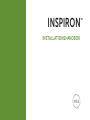 1
1
-
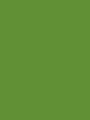 2
2
-
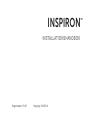 3
3
-
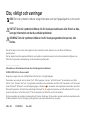 4
4
-
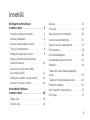 5
5
-
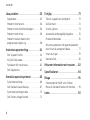 6
6
-
 7
7
-
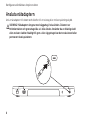 8
8
-
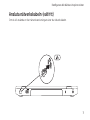 9
9
-
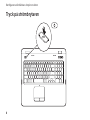 10
10
-
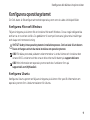 11
11
-
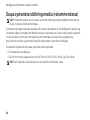 12
12
-
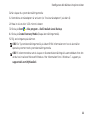 13
13
-
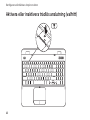 14
14
-
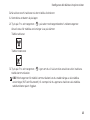 15
15
-
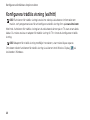 16
16
-
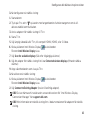 17
17
-
 18
18
-
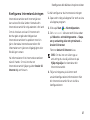 19
19
-
 20
20
-
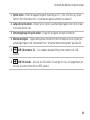 21
21
-
 22
22
-
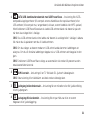 23
23
-
 24
24
-
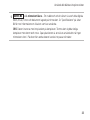 25
25
-
 26
26
-
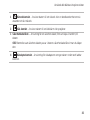 27
27
-
 28
28
-
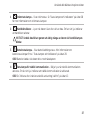 29
29
-
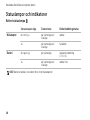 30
30
-
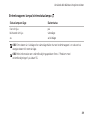 31
31
-
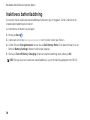 32
32
-
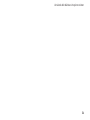 33
33
-
 34
34
-
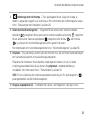 35
35
-
 36
36
-
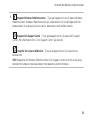 37
37
-
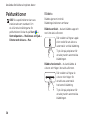 38
38
-
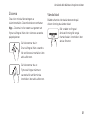 39
39
-
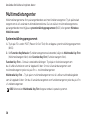 40
40
-
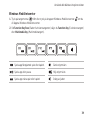 41
41
-
 42
42
-
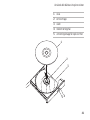 43
43
-
 44
44
-
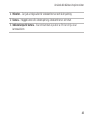 45
45
-
 46
46
-
 47
47
-
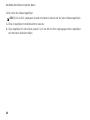 48
48
-
 49
49
-
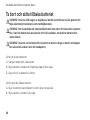 50
50
-
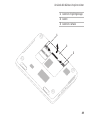 51
51
-
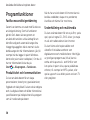 52
52
-
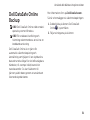 53
53
-
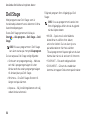 54
54
-
 55
55
-
 56
56
-
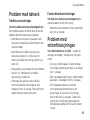 57
57
-
 58
58
-
 59
59
-
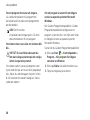 60
60
-
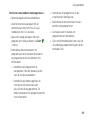 61
61
-
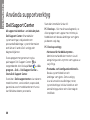 62
62
-
 63
63
-
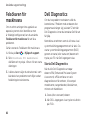 64
64
-
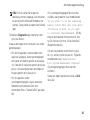 65
65
-
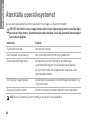 66
66
-
 67
67
-
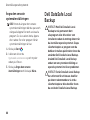 68
68
-
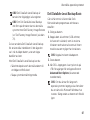 69
69
-
 70
70
-
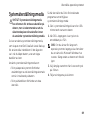 71
71
-
 72
72
-
 73
73
-
 74
74
-
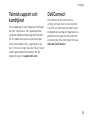 75
75
-
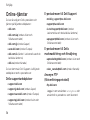 76
76
-
 77
77
-
 78
78
-
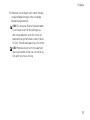 79
79
-
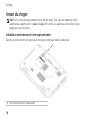 80
80
-
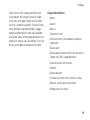 81
81
-
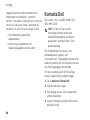 82
82
-
 83
83
-
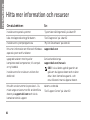 84
84
-
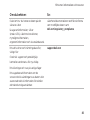 85
85
-
 86
86
-
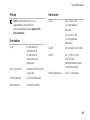 87
87
-
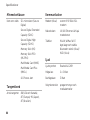 88
88
-
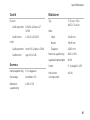 89
89
-
 90
90
-
 91
91
-
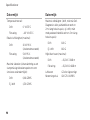 92
92
-
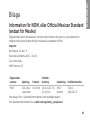 93
93
-
 94
94
-
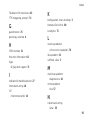 95
95
-
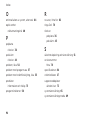 96
96
-
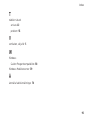 97
97
-
 98
98
-
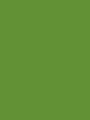 99
99
-
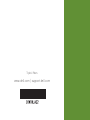 100
100
-
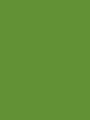 101
101
-
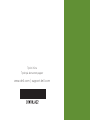 102
102
Dell Inspiron 17R N7110 Snabbstartsguide
- Typ
- Snabbstartsguide
Relaterade papper
-
Dell Inspiron 14z 1470 Snabbstartsguide
-
Dell Inspiron 15z 1570 Snabbstartsguide
-
Dell Inspiron 15 N5010 Snabbstartsguide
-
Dell Inspiron 17 N7010 Snabbstartsguide
-
Dell Inspiron 15 N5030 Snabbstartsguide
-
Dell Inspiron 15 M5030 Snabbstartsguide
-
Dell Inspiron One 2205 Snabbstartsguide
-
Dell Inspiron 10z 1120 Snabbstartsguide
-
Dell Inspiron 620s Snabbstartsguide
-
Dell Inspiron 620 Snabbstartsguide